লেখক:
Eric Farmer
সৃষ্টির তারিখ:
8 মার্চ 2021
আপডেটের তারিখ:
1 জুলাই 2024

কন্টেন্ট
- ধাপ
- 2 এর পদ্ধতি 1: ভাল সংরক্ষণ দক্ষতা শেখা
- 2 এর পদ্ধতি 2: নির্দিষ্ট প্রোগ্রামে ফাইল সংরক্ষণ করা
- পরামর্শ
ফাইল সংরক্ষণ করা হচ্ছে আপনার কম্পিউটারে নথি, ছবি, ভিডিও এবং অন্যান্য অনেক ফাইল নিয়ে কাজ করার চাবিকাঠি। আপনার কাজের ফলাফল সংরক্ষণ করা আপনাকে পরবর্তীতে এটি চালিয়ে যেতে, অন্যদের সাথে ফাইল শেয়ার করতে এবং বাগ এবং ক্র্যাশ থেকে আপনার কাজকে রক্ষা করার অনুমতি দেবে। ফাইলগুলি কীভাবে সংরক্ষণ করা যায় এবং সঞ্চয় দক্ষতা উন্নত করা যায় তা জানতে পড়ুন।
ধাপ
2 এর পদ্ধতি 1: ভাল সংরক্ষণ দক্ষতা শেখা
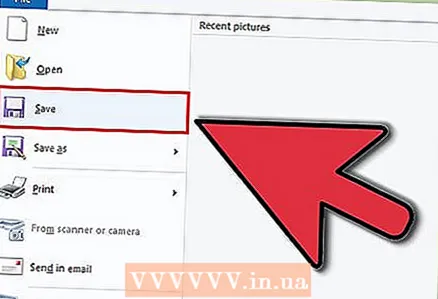 1 প্রায়ই সংরক্ষণ করুন। প্রোগ্রামগুলি প্রায়শই সবচেয়ে অনুপযুক্ত মুহুর্তে জমে যায়। আপনার ফাইলগুলিকে নিয়মিত ব্যাক আপ করে কাজের ঘন্টার ফলাফল হারানো থেকে নিজেকে রক্ষা করুন। যদি আপনি ফাইলে পরিবর্তন করেন, কিন্তু মূলকে ওভাররাইট করতে না চান, তাহলে "Save As ..." ফাংশনটি ব্যবহার করুন এবং একটি নতুন নামে ফাইলের একটি অনুলিপি তৈরি করুন।
1 প্রায়ই সংরক্ষণ করুন। প্রোগ্রামগুলি প্রায়শই সবচেয়ে অনুপযুক্ত মুহুর্তে জমে যায়। আপনার ফাইলগুলিকে নিয়মিত ব্যাক আপ করে কাজের ঘন্টার ফলাফল হারানো থেকে নিজেকে রক্ষা করুন। যদি আপনি ফাইলে পরিবর্তন করেন, কিন্তু মূলকে ওভাররাইট করতে না চান, তাহলে "Save As ..." ফাংশনটি ব্যবহার করুন এবং একটি নতুন নামে ফাইলের একটি অনুলিপি তৈরি করুন। - অনেক প্রোগ্রামে একটি অটোসেভ বৈশিষ্ট্য রয়েছে যা স্বয়ংক্রিয়ভাবে নির্দিষ্ট সময়ে আপনার ফাইল সংরক্ষণ করবে। এটি আপনাকে আপনার ফাইলগুলিকে শেষ অবলম্বন হিসাবে সংরক্ষণ করতে সহায়তা করবে, তবে এর অর্থ এই নয় যে আপনার ফাইলগুলি প্রায়শই সংরক্ষণ করা উচিত নয়।
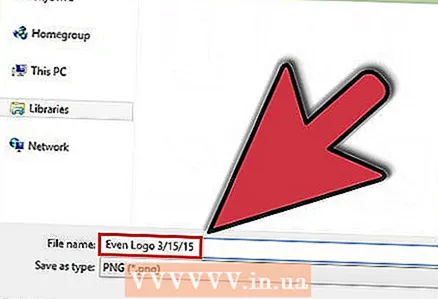 2 আপনার ফাইলগুলিকে ব্যবহারিক নাম দিন। প্রথমবার যখন আপনি একটি ফাইল সংরক্ষণ করেন, তখন আপনাকে ফাইলের নাম দেওয়ার জন্য অনুরোধ করা হবে। নিশ্চিত করুন যে ফাইলের নাম আপনার জন্য যে ফাইলটি খুঁজছেন তা সনাক্ত করা সহজ করে এবং এতে দরকারী তথ্য যেমন সৃষ্টির তারিখ, ফাইলের বিষয় বা লেখকের নাম রয়েছে। যখন আপনি আপনার কম্পিউটারে আপনার পছন্দসই ফাইলগুলি পাবেন তখন এটি খুব কাজে আসবে।
2 আপনার ফাইলগুলিকে ব্যবহারিক নাম দিন। প্রথমবার যখন আপনি একটি ফাইল সংরক্ষণ করেন, তখন আপনাকে ফাইলের নাম দেওয়ার জন্য অনুরোধ করা হবে। নিশ্চিত করুন যে ফাইলের নাম আপনার জন্য যে ফাইলটি খুঁজছেন তা সনাক্ত করা সহজ করে এবং এতে দরকারী তথ্য যেমন সৃষ্টির তারিখ, ফাইলের বিষয় বা লেখকের নাম রয়েছে। যখন আপনি আপনার কম্পিউটারে আপনার পছন্দসই ফাইলগুলি পাবেন তখন এটি খুব কাজে আসবে। 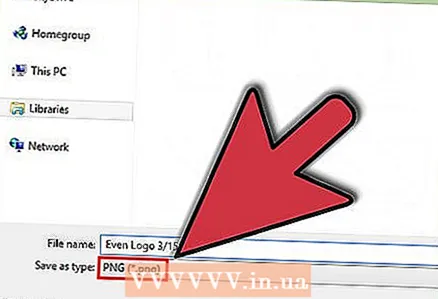 3 আপনি যে ফর্ম্যাটে ফাইলটি সেভ করেন সেদিকে মনোযোগ দিন। যখন আপনি প্রথমে একটি ফাইল সেভ করেন, অথবা "Save As ..." ফাংশন ব্যবহার করার সময়, অনেক প্রোগ্রাম আপনাকে ফাইলের ফরম্যাট পরিবর্তন করার অপশন দেয়। এটি সাধারণত ফাইলের নাম লাইনের নিচে ড্রপ-ডাউন মেনু ব্যবহার করে করা হয়।
3 আপনি যে ফর্ম্যাটে ফাইলটি সেভ করেন সেদিকে মনোযোগ দিন। যখন আপনি প্রথমে একটি ফাইল সেভ করেন, অথবা "Save As ..." ফাংশন ব্যবহার করার সময়, অনেক প্রোগ্রাম আপনাকে ফাইলের ফরম্যাট পরিবর্তন করার অপশন দেয়। এটি সাধারণত ফাইলের নাম লাইনের নিচে ড্রপ-ডাউন মেনু ব্যবহার করে করা হয়। - ফাইল ফরম্যাট নিয়ন্ত্রণ করা বিশেষভাবে গুরুত্বপূর্ণ যদি আপনি ফাইলটি অন্য লোকদের সাথে ভাগ করে নিচ্ছেন যাদের কাছে আপনার প্রোগ্রামের একই সংস্করণ নাও থাকতে পারে।
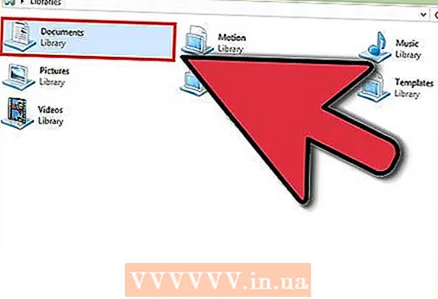 4 ফাইল সংরক্ষণের জন্য ফোল্ডারগুলি সংগঠিত করুন। বেশিরভাগ অপারেটিং সিস্টেম মাই ডকুমেন্টস নামে একটি ফোল্ডার তৈরি করে, যেখানে ডিফল্টরূপে ফাইল সংরক্ষণের পরামর্শ দেওয়া হয়। আপনার ফাইলগুলি কোথায় সংরক্ষিত হয় সে সম্পর্কে একটি সাধারণ ধারণা থাকা ভাল, তবে একটু সময় ব্যয় করা এবং আপনার নিজস্ব ফোল্ডার সিস্টেম তৈরি করা ভাল যা আপনাকে ফাইলের প্রবাহে ডুবে যাওয়া থেকে রক্ষা করবে।
4 ফাইল সংরক্ষণের জন্য ফোল্ডারগুলি সংগঠিত করুন। বেশিরভাগ অপারেটিং সিস্টেম মাই ডকুমেন্টস নামে একটি ফোল্ডার তৈরি করে, যেখানে ডিফল্টরূপে ফাইল সংরক্ষণের পরামর্শ দেওয়া হয়। আপনার ফাইলগুলি কোথায় সংরক্ষিত হয় সে সম্পর্কে একটি সাধারণ ধারণা থাকা ভাল, তবে একটু সময় ব্যয় করা এবং আপনার নিজস্ব ফোল্ডার সিস্টেম তৈরি করা ভাল যা আপনাকে ফাইলের প্রবাহে ডুবে যাওয়া থেকে রক্ষা করবে। - প্রকার, প্রকল্প, তারিখ বা অন্য কোন মানদণ্ড অনুসারে আপনার ফাইলগুলি সাজানোর জন্য বিভিন্ন ফোল্ডার ব্যবহার করুন।
- উইন্ডোজের সাম্প্রতিক সংস্করণগুলি লাইব্রেরি ব্যবহার করে, যা আপনাকে একই ধরণের ফাইলগুলি একটি ফোল্ডারে সংরক্ষণ করতে দেয়। লাইব্রেরিগুলি ডিস্কে একটি নির্দিষ্ট স্থান নয়, তবে বিভিন্ন অবস্থানের ফাইলগুলির শর্টকাটগুলির সংগ্রহ।
 5 কীবোর্ড শর্টকাট শিখুন। আপনি যদি ফাইলগুলি সংরক্ষণের জন্য হটকিগুলি শিখেন তবে আপনি প্রচুর সময় বাঁচাতে পারেন, বিশেষত যদি আপনি ঘন ঘন সংরক্ষণ করেন। কীবোর্ড শর্টকাট Ctrl + S চাপলে আপনার ফাইলটি বেশিরভাগ প্রোগ্রামে সেভ হবে।
5 কীবোর্ড শর্টকাট শিখুন। আপনি যদি ফাইলগুলি সংরক্ষণের জন্য হটকিগুলি শিখেন তবে আপনি প্রচুর সময় বাঁচাতে পারেন, বিশেষত যদি আপনি ঘন ঘন সংরক্ষণ করেন। কীবোর্ড শর্টকাট Ctrl + S চাপলে আপনার ফাইলটি বেশিরভাগ প্রোগ্রামে সেভ হবে। - অনেক প্রোগ্রামে "সেভ এজ ..." ফাংশনের জন্য হটকি আছে। Ctrl + S কীবোর্ড শর্টকাট চাপলে আপনার ফাইলটি বেশিরভাগ প্রোগ্রামে সেভ হবে। উদাহরণস্বরূপ, F12 কী ওয়ার্ডে "Save As ..." ডায়ালগ বক্স এবং ফটোশপে Shift + Ctrl + S খুলবে।
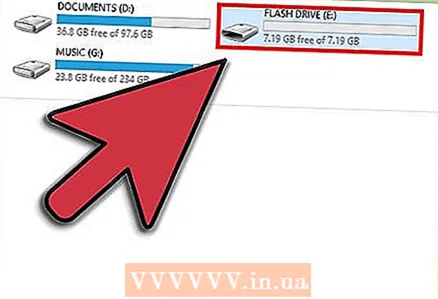 6 আপনার ফাইলগুলি ব্যাক আপ করুন। কম্পিউটার ব্যর্থতার ক্ষেত্রে ডেটা ক্ষতি এড়াতে, আপনার সংরক্ষিত ফাইলগুলির ব্যাকআপ কপি (ব্যাকআপ) আরও ঘন ঘন করুন। ডকুমেন্ট ফোল্ডার থেকে সংরক্ষিত ফাইলগুলি একটি বহিরাগত হার্ড ড্রাইভ বা ক্লাউড স্টোরেজে অনুলিপি করুন।
6 আপনার ফাইলগুলি ব্যাক আপ করুন। কম্পিউটার ব্যর্থতার ক্ষেত্রে ডেটা ক্ষতি এড়াতে, আপনার সংরক্ষিত ফাইলগুলির ব্যাকআপ কপি (ব্যাকআপ) আরও ঘন ঘন করুন। ডকুমেন্ট ফোল্ডার থেকে সংরক্ষিত ফাইলগুলি একটি বহিরাগত হার্ড ড্রাইভ বা ক্লাউড স্টোরেজে অনুলিপি করুন। - আপনার ফাইলগুলি কীভাবে ব্যাকআপ করবেন তা জানতে এই নিবন্ধটি দেখুন।
2 এর পদ্ধতি 2: নির্দিষ্ট প্রোগ্রামে ফাইল সংরক্ষণ করা
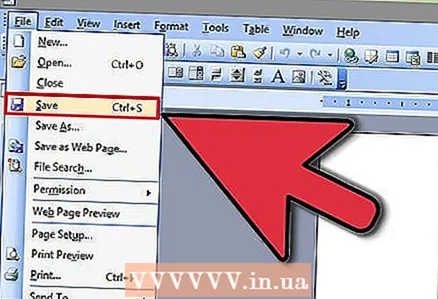 1 কিভাবে মাইক্রোসফট ওয়ার্ডে ডকুমেন্ট সেভ করবেন. ওয়ার্ড বিশ্বের অন্যতম জনপ্রিয় টেক্সট এডিটর, তাই ওয়ার্ডে কিভাবে ফাইল সেভ করতে হয় তা জানা খুবই গুরুত্বপূর্ণ। ওয়ার্ডে ফাইল সংরক্ষণের জটিলতা জানতে এই নিবন্ধটি পর্যালোচনা করুন।
1 কিভাবে মাইক্রোসফট ওয়ার্ডে ডকুমেন্ট সেভ করবেন. ওয়ার্ড বিশ্বের অন্যতম জনপ্রিয় টেক্সট এডিটর, তাই ওয়ার্ডে কিভাবে ফাইল সেভ করতে হয় তা জানা খুবই গুরুত্বপূর্ণ। ওয়ার্ডে ফাইল সংরক্ষণের জটিলতা জানতে এই নিবন্ধটি পর্যালোচনা করুন। 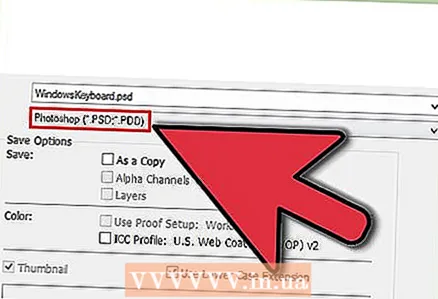 2 কিভাবে ফটোশপে PSD ফাইল সেভ করবেন. সংরক্ষিত ফাইলের ফরম্যাট পরিবর্তন করার ক্ষমতা কম্পিউটারের অন্যতম গুরুত্বপূর্ণ দক্ষতা। এই নিবন্ধটি ব্যাখ্যা করে কিভাবে ফটোশপে একটি PSD ইমেজ সেভ করা যায়, কিন্তু মৌলিক নীতি সকল প্রোগ্রামে একই।
2 কিভাবে ফটোশপে PSD ফাইল সেভ করবেন. সংরক্ষিত ফাইলের ফরম্যাট পরিবর্তন করার ক্ষমতা কম্পিউটারের অন্যতম গুরুত্বপূর্ণ দক্ষতা। এই নিবন্ধটি ব্যাখ্যা করে কিভাবে ফটোশপে একটি PSD ইমেজ সেভ করা যায়, কিন্তু মৌলিক নীতি সকল প্রোগ্রামে একই। 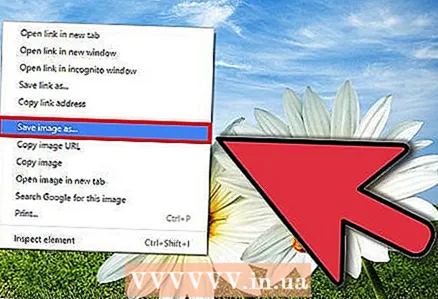 3 কিভাবে একটি ওয়েবসাইট থেকে একটি ছবি সংরক্ষণ করবেন. ইন্টারনেট সব ধরণের জিনিসে পূর্ণ এবং একদিন আপনি এমন কয়েকটি ছবি দেখতে পাবেন যা আপনি সংরক্ষণ করতে চান। সমস্ত ওয়েব ব্রাউজার আপনার কম্পিউটারে ছবি সংরক্ষণ করা সহজ করে এবং ওয়েবসাইট থেকে বিভিন্ন ধরনের ফাইল সংরক্ষণের ধাপ একই।
3 কিভাবে একটি ওয়েবসাইট থেকে একটি ছবি সংরক্ষণ করবেন. ইন্টারনেট সব ধরণের জিনিসে পূর্ণ এবং একদিন আপনি এমন কয়েকটি ছবি দেখতে পাবেন যা আপনি সংরক্ষণ করতে চান। সমস্ত ওয়েব ব্রাউজার আপনার কম্পিউটারে ছবি সংরক্ষণ করা সহজ করে এবং ওয়েবসাইট থেকে বিভিন্ন ধরনের ফাইল সংরক্ষণের ধাপ একই। 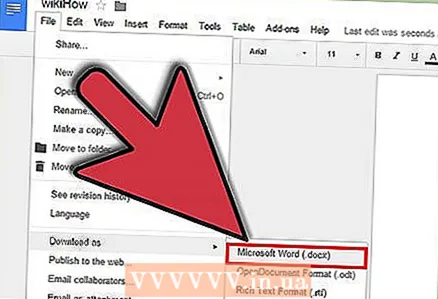 4 গুগল ডক ডকুমেন্ট কিভাবে সেভ করবেন. যেহেতু ডকুমেন্টের ক্লাউড স্টোরেজ ক্রমশ জনপ্রিয় হয়ে উঠছে, সম্ভবত আপনি গুগল ড্রাইভে কাজ করছেন। যদিও এই ফাইলগুলি ক্লাউডে সংরক্ষিত থাকে, আপনি সেগুলি আপনার কম্পিউটারে ডাউনলোড করতে পারেন এবং এমনকি ইন্টারনেট অ্যাক্সেস ছাড়াই সেগুলি খুলতে পারেন।
4 গুগল ডক ডকুমেন্ট কিভাবে সেভ করবেন. যেহেতু ডকুমেন্টের ক্লাউড স্টোরেজ ক্রমশ জনপ্রিয় হয়ে উঠছে, সম্ভবত আপনি গুগল ড্রাইভে কাজ করছেন। যদিও এই ফাইলগুলি ক্লাউডে সংরক্ষিত থাকে, আপনি সেগুলি আপনার কম্পিউটারে ডাউনলোড করতে পারেন এবং এমনকি ইন্টারনেট অ্যাক্সেস ছাড়াই সেগুলি খুলতে পারেন।
পরামর্শ
- প্রায়ই সংরক্ষণ করুন! আপনি প্রয়োজনের চেয়ে বেশি বার সঞ্চয় করবেন না।



